כיצד להחליף עמודות באקסל
מיקרוסופט אופיס מִשׂרָד מיקרוסופט מצטיינת גיבור Excel / / August 07, 2023

יצא לאור
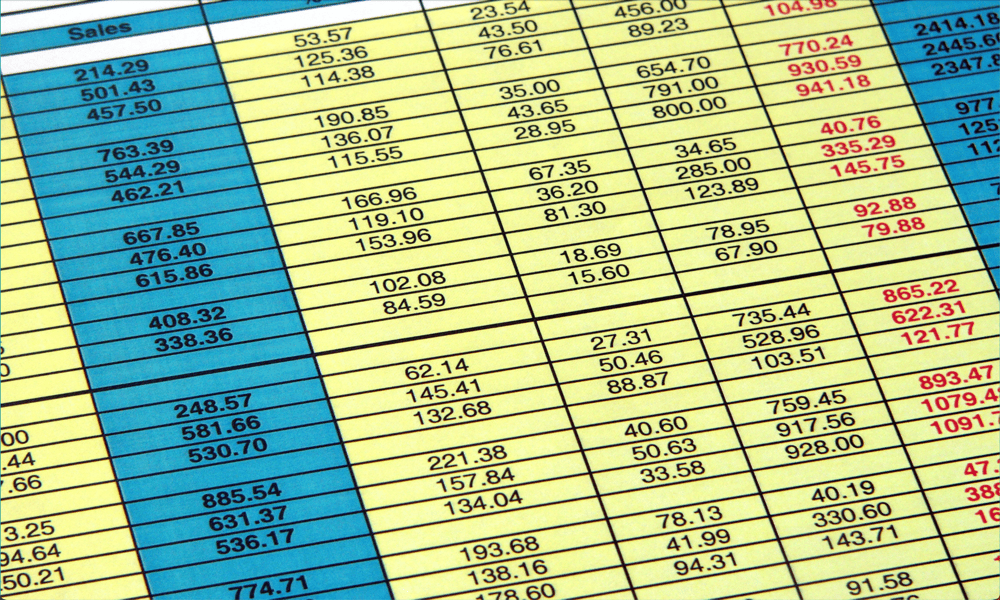
האם הסדר של עמודות האקסל שלך לא עובד בשבילך? קל להחליף אותם. למד כיצד להחליף עמודות ב-Excel כאן.
גיליונות אלקטרוניים הם דרך מצוינת לארגן את הנתונים שלך. עם זאת, אתה עשוי לגלות את זה כאשר אתה סוף סוף הוסיף את כל הנתונים לגיליון האלקטרוני שלך, אתה לא מרוצה מאיך שזה מונח. אם רק עמודה B ועמודה C היו יכולות להיות הפוך.
החדשות הטובות הן שזה לא מסובך מדי להעביר את הטורים שלך. אתה יכול להשיג אותם במהירות בדיוק כמו שאתה רוצה אותם. למעשה, יש כמה דרכים לעשות זאת.
אם פריסת הגיליון האלקטרוני שלך לא ממש כמו שאתה רוצה שהיא תהיה, למד כיצד להחליף עמודות ב-Excel למטה.
כיצד להחליף עמודות ב-Excel על ידי גרירה
אתה יכול להחליף עמודות ב-Excel על ידי בחירת עמודה שלמה וגרירתה למיקום הרצוי. חשוב לציין לפני שאתה מנסה את זה שאתה תמיד צריך להחזיק את מִשׁמֶרֶת מפתח כאשר עושים זאת.
אם לא תחזיק את ה- מִשׁמֶרֶת מפתח, העמודה שאתה מעביר עשויה להחליף עמודה אחרת, ותאבד את כל הנתונים שהיו בעמודה זו.
כדי להחליף עמודות ב-Excel על ידי גרירה:
- בחר אחת מהעמודות שברצונך להעביר על ידי לחיצה על מִכְתָב בראש העמודה הזו.
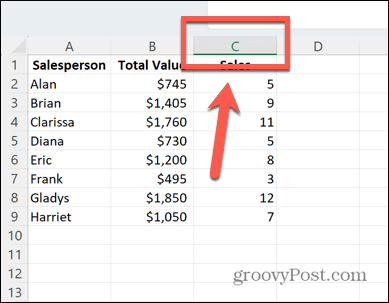
- העמודה כולה תדגיש.
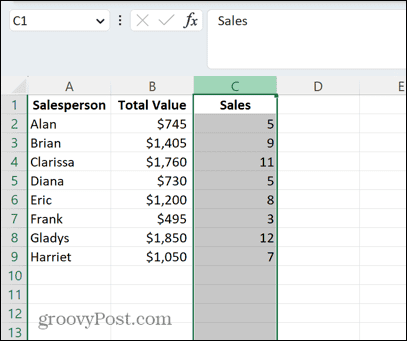
- העבר את הסמן מעל קצה אחד של העמודה. הסמן אמור להשתנות לחץ בעל ארבעה ראשים.
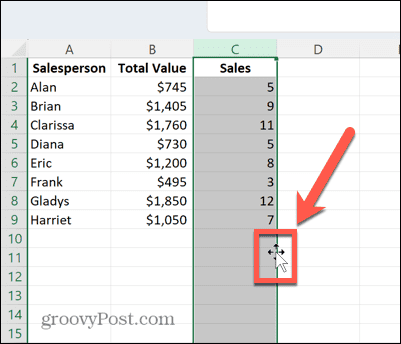
- החזק את ה- מִשׁמֶרֶת מַפְתֵחַ.
- לחץ וגרור למקום שבו תרצה שהעמודה תופיע. אתה אמור לראות קו עבה המציין היכן תוכנס העמודה.
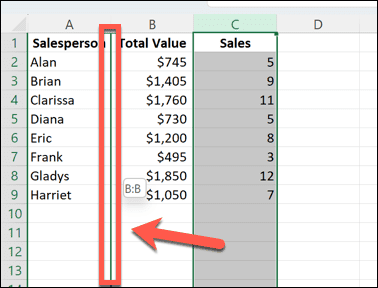
- שחרר את הסמן ואת ה- מִשׁמֶרֶת מקש, והעמודה אמורה לעבור למיקום הרצוי.
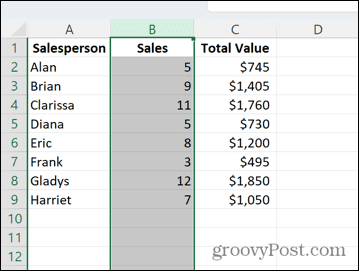
- אתה יכול לחזור על השלבים לעיל כמה פעמים שתרצה כדי לקבל את כל העמודות שלך במיקומים הנכונים.
כיצד להחליף עמודות באקסל על ידי חיתוך והוספה
אתה יכול גם להחליף עמודות על ידי העתקתן ולאחר מכן הדבקתן במיקומים הרצויים.
תוכל לעשות זאת על ידי העתקה והדבקה של העמודות שלך בכמה עמודות ריקות, ולאחר מכן הדבקתן בחזרה במיקומים שאתה רוצה, אבל יש דרך מהירה יותר לעשות זאת הכוללת רק העתקת עמודה אחת.
זה כרוך בשימוש ב- הכנס תאים חתוכים כְּלִי.
כדי להחליף עמודות על ידי חיתוך והוספה:
- בחר את העמודה שברצונך לחתוך והעבר למיקום אחר על ידי לחיצה על מִכְתָב בראש העמודה.
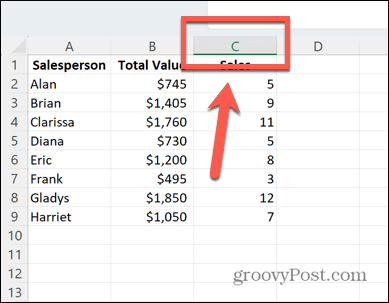
- לחץ לחיצה ימנית ובחר גזירה או השתמש בקיצור הדרך Ctrl+X ב-Windows או Cmd+X ב-Mac.
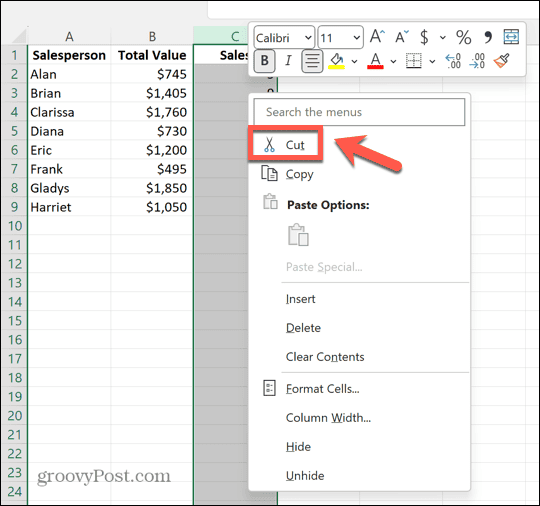
- לחץ לחיצה ימנית על מִכְתָב בחלק העליון של העמודה שבה אתה רוצה שהעמודה שגזרת תופיע.
- בחר הכנס תאים חתוכים.
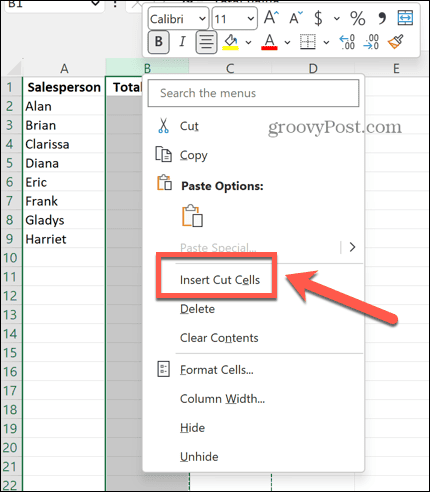
- העמודה שגזרת תוכנס לעמודה שבחרת, והתוכן הקודם של אותה עמודה יוזז עמודה אחת ימינה.
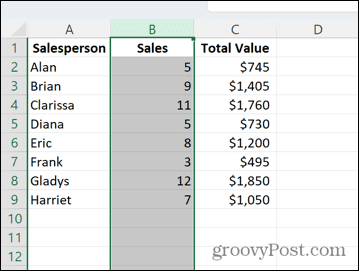
- אתה יכול לחזור על השלבים האלה כמה פעמים שאתה צריך כדי לקבל את העמודות שלך בסדר הרצוי.
כיצד להחליף עמודות באקסל על ידי מיון
אם יש לך מספר עמודות שברצונך לסדר מחדש לפי סדר מסוים, תוכל לעשות זאת באמצעות השיטות למעלה, אבל סביר להניח שתצטרך לחזור על השלבים מספר פעמים כדי לקבל כל עמודה במיקום שלך רוצה את זה.
כאשר אתה רוצה לסדר מחדש מספר עמודות, זה יכול להיות מהיר יותר לתת לכל עמודה דירוג של המקום שבו אתה רוצה שהיא תופיע בשורת העמודות, ולאחר מכן למיין את העמודות שלך על סמך ערכים אלה.
כדי להחליף עמודות ב-Excel באמצעות מיון:
- לחץ על 1 בתחילת השורה הראשונה כדי לבחור את השורה העליונה של הגיליון האלקטרוני שלך.
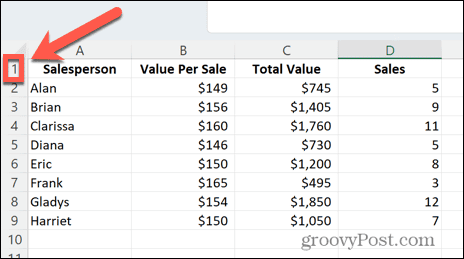
- לחץ לחיצה ימנית בשורה זו ובחר לְהַכנִיס.
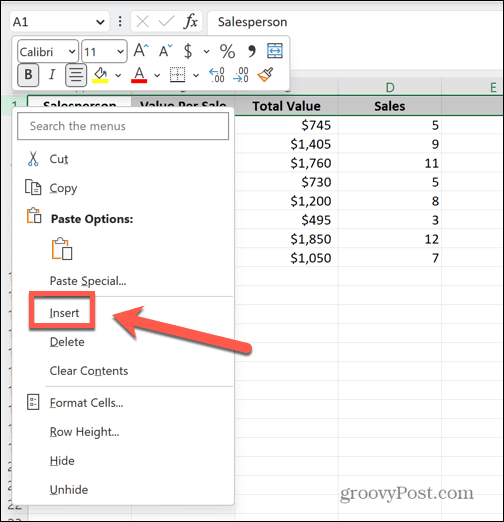
- שורה ריקה חדשה תופיע בראש הגיליון האלקטרוני.
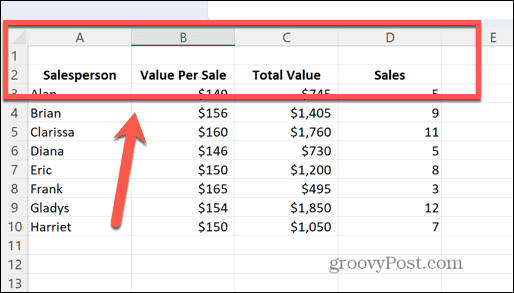
- בשורה זו, תן לכל עמודה ערך עבור המיקום שברצונך שיופיע. העמודה שברצונך להופיע ראשונה צריכה להיות מתויגת עם אחד, והמספר הגבוה ביותר יציין את העמודה הימנית ביותר.
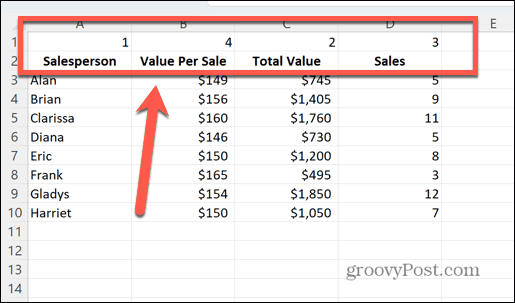
- בחר את כל הנתונים שלך, כולל השורה העליונה.
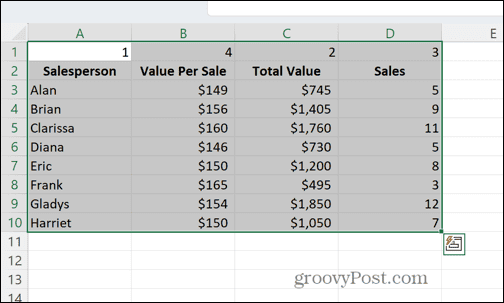
- לחץ על נתונים תַפרִיט.
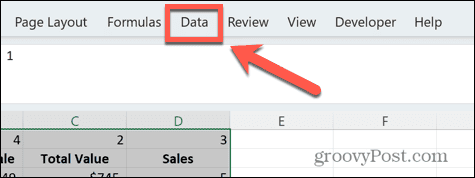
- בסרט, לחץ על סוג לַחְצָן.
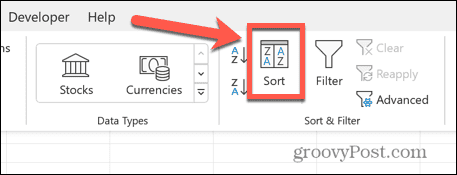
- נְקִישָׁה אפשרויות.
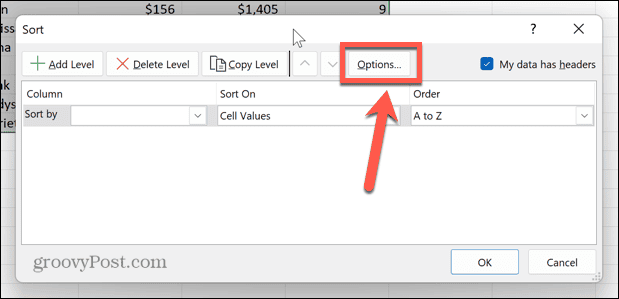
- בחר מיין משמאל לימין ולחץ בסדר.
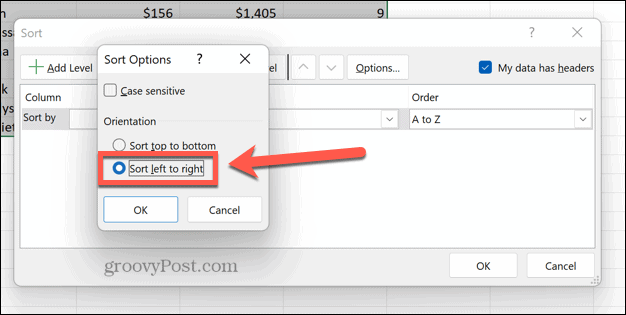
- לחץ על מיין לפי להפיל.
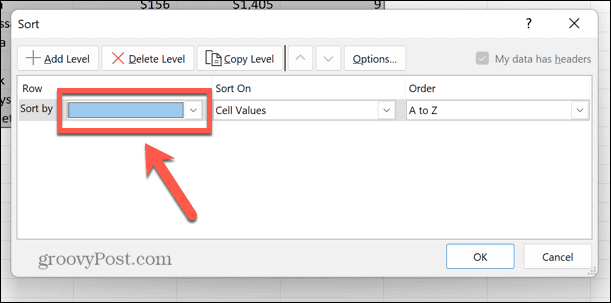
- בחר שורה 1.
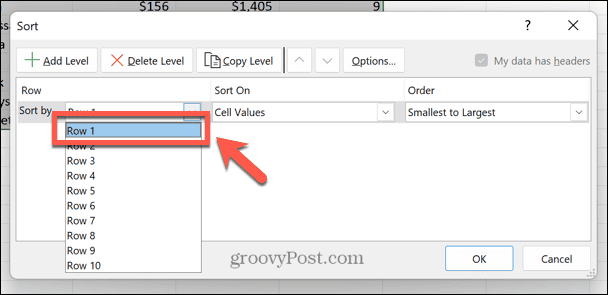
- להבטיח את מיין על נקבע ל ערכי תאים ו להזמין נקבע ל מהקטן לגדול ביותר.
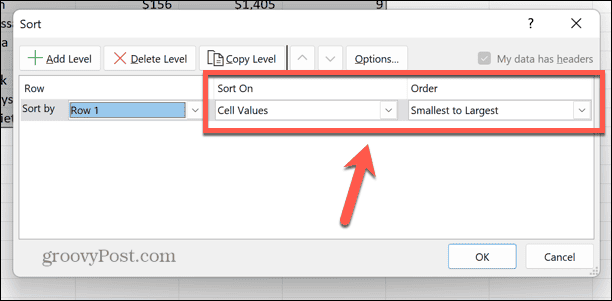
- נְקִישָׁה בסדר.
- העמודות ממוינות כעת על סמך הערכים בשורה העליונה, מהקטן לגדול ביותר.
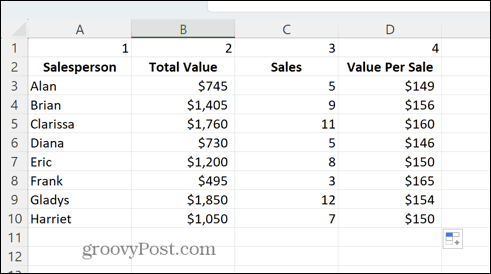
- כעת, כשהעמודות שלך בסדר הנכון, תוכל למחוק את השורה העליונה על ידי לחיצה ימנית על מספר השורה ובחירה לִמְחוֹק.
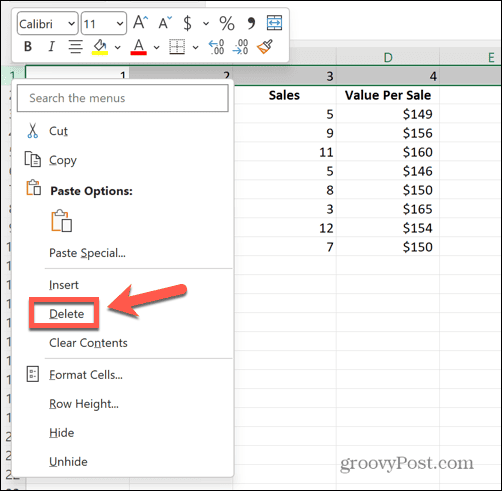
- העמודות שלך נמצאות כעת בסדר הנכון.
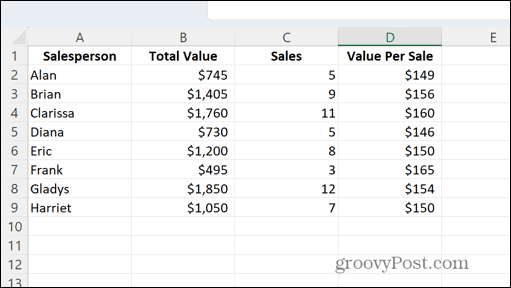
קח שליטה על הגיליון האלקטרוני של Excel
לימוד כיצד להחליף עמודות ב-Excel מבטיח שתוכלו לפרוס את הנתונים שלכם בדיוק איך שאתם רוצים. אתה יכול לסדר במהירות את העמודות שלך במיקום הטוב ביותר עבור הצרכים שלך.
יש עוד המון דרכים להשתלט על Excel. אתה יכול ללמוד איך לעשות הצלבת תאים בין גיליונות אלקטרוניים של Excel כדי לחסוך צורך להעתיק נתונים הלוך ושוב בין מסמכים. אתה יכול ללמוד איך לעשות מצא תאים ממוזגים בגיליונות האלקטרוניים של Excel והסר אותם במידת הצורך.
אם אתה רוצה ללמוד עוד, הנה עשרה עצות שימושיות באקסל שכדאי לדעת.
